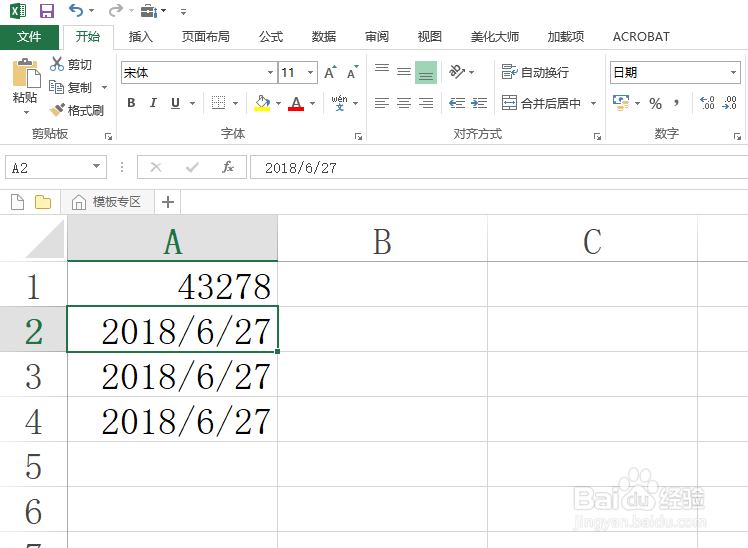1、教程以新建的Excel为例。
2、双击打开新建的Excel应用。
3、为了便于教程,输入了几个日期数据,如图所示。
4、方法一:常规操作法a. 以A1单元格为例,右键单击A1单元格,在弹出的菜单中选择设置单元格格式;
5、b. 在弹出的设置单元格格式窗口中,数字项分类栏中选择常规,然后点击确认保存设置即可。
6、方法二:工具栏法a. 以A2单元格为例,先选中A2单元格;
7、b. 然后点击菜单栏开始项,数字模块中,找到格式设置的下列菜单,选择常规命令。
8、方法三:快捷键法a. 以A3单元格为例,首先选中A3单元格;
9、b. 按下快捷键Ctrl+Shift+~即可实现设置成常规格式。